Creando Categorías
1. Para crear Categorías, ingrese a la consola de administración de ASMS, en la sección de CMDB del menú principal, seleccione la opción Categorías, defina un proyecto, defina un concepto y en la vista de información seleccione el botón Nuevo y en la vista detalle completar la información básica requerida.
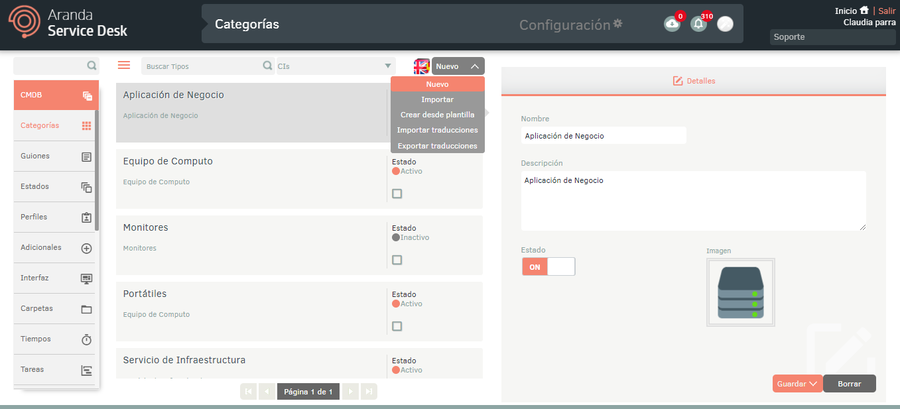
2. Al definir el concepto de visualización en la vista de categorías de CMDB, podrá crear categorías de CI, de paquetes o de mantenimiento para facilitar la gestión de la información almacenada en la base de datos de los activos de la organización.
Ejemplo:
| Categorías de CI | Categorías de paquetes | Categorías de mantenimiento |
|---|---|---|
| Computador. | Liberación. | Preventivo. |
| Impresora. | Personal básico de la compañía. | Correctivo. |
| Servidor. | ||
| Base de datos. | ||
| Plan de gestión. |
3. Para editar una categoría, en la vista de información, seleccione un registro del listado de categorías creadas y en la vista detalle podrá modificar la información requerida.
4. Al terminan de configurar la categoría, Haga clic en Guardar en la Vista detalle de la consola de administración de ASMS, para confirmar los cambios realizados.
Categorías nativas de CIs
La CMDB de ASMS hace uso de categorías nativas insertadas directamente en Base de datos y que son asociadas a los activos que son descubiertos automáticamente a través de otras integraciones, tales como ADM / AEMM.
A continuación se detallan las categorias de ADM/AEMM y sus categorías correspondientes en ASMS:
| Tipo de Activo ADM | Origen (ADM) | Categoría de CI en ASMS(CMDB) |
|---|---|---|
| Aplicación: | Aplicaciones instaladas en cada una de las estaciones de trabajo, notebooks y servidores inventariados. Ej. “Word 2013” | Aplicación |
| Cluster: | Colección lógica de servidores inventariados por ADM y que realizan un propósito único. Ej. Cluster de IIS Colección lógica de hosts de virtualización. Ej. Cluster de 5 hosts Hyper-V | Cluster |
| Dominio: | Dominio de directorio activo al cual pertenecen usuarios de una organización y al cual ADM se conecta para importar usuarios en la solución. Ej. “INTERSEQ” | Dominio |
| Estación de trabajo: | Estación de trabajo inventariada en ADM. Ej. “BG-D-ACANON01” | Computador Personal |
| Grupo de usuarios AD: | Conjunto dentro del directorio activo al cual pertenecen usuarios del dominio inventariado en ADM. Ej. “Administradores” y que se utiliza para asignar permisos a recursos de la empresa. | Grupo de usuarios AD |
| Host de virtualización: | Servidor físico que provee recursos para virtualizar servidores virtuales y que es detectado por ADM – Gestión de Virtualización | Host de virtualización |
| Impresora: | Impresora que es detectada por ADM como parte del descubrimiento a través de protocolo SNMP | Impresora |
| Monitor: | Monitor externo conectado a una estación de trabajo y/o portátil, que es detectado por ADM al inventariar uno de estos activos. | Monitor |
| Portátil: | Portátil inventariado en ADM. Ej. BG-P-ACANON01” | Computador Personal |
| Router: | Router que es detectado por ADM como parte del descubrimiento a través de protocolo SNMP. | Router |
| Servidor: | Servidor físico inventariado en ADM. Ej. “SRVAPP01” | Servidor |
| Servidor virtual: | Servidor inventariado en ADM, que es virtual. | Servidor |
| Sistema operativo: | Sistema operativo instalado en cada una de las estaciones de trabajo, notebooks y servidores inventariados. Ej. “Windows 2012 Server” | Sistema operativo |
| Switch: | Switch que es detectado por ADM como parte del descubrimiento a través de protocolo SNMP. | Switch |
| Tableta: | Tableta que es inventariada en AEMM. | Tableta |
| Teléfono móvil: | Teléfono móvil que es inventariado en AEMM. | Teléfono móvil |
| Unidad organizacional (OU): | Conjunto dentro del directorio activo, al cual pertenecen los usuarios inventariados en ADM. Ej. “/contoso/marketing” y que se usa para desplegar políticas de grupo. | Unidad organizacional |
| Usuario: | Usuario responsable o de uso frecuente de un activo inventariado en ADM o AEMM. Ej. “Alejandro Cañón”. | Usuario |
Las categorías nativas se muestran en la lista de categorías de CMDB solo para el tipo CIs y no pueden ser editadas o eliminadas.
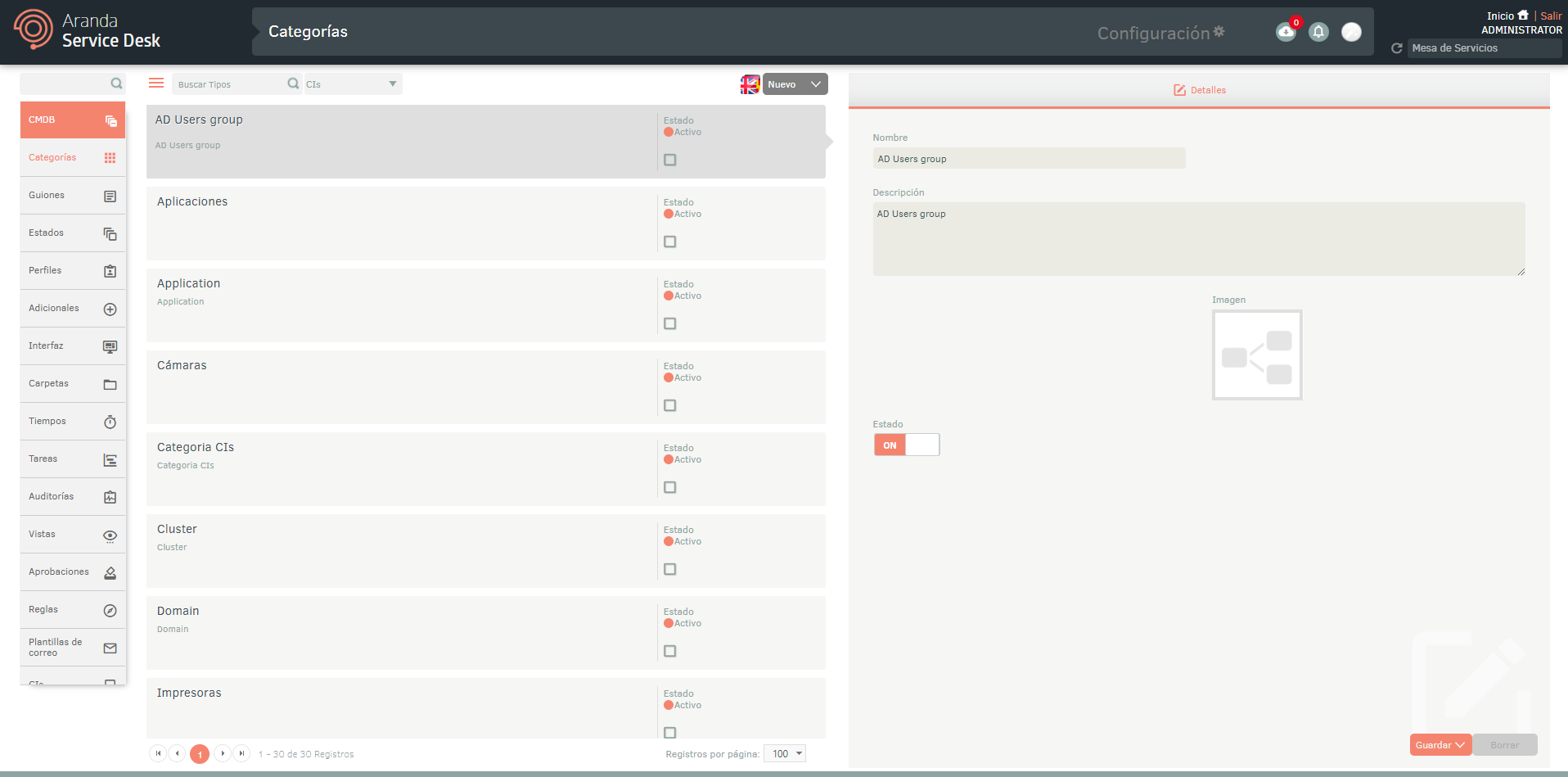
Exportar Formato AMDL
1. En la Vista detalle de la categoría en la consola de administración de ASMS, seleccione la pestaña Detalles; en el botón Guardar tendrá las siguientes opciones habilitadas:
- Guardar: esta opción le permite guardar los cambios realizados en la categoría.
- Exportar: esta opción le permite exportar (formato AMDL) las categorías de CI, paquetes o mantenimientos.
- Guardar como Plantilla: Esta opción permite guardar como plantilla la información de las categorías de CI, paquetes o mantenimientos.
- Clonar: Esta opción permite clonar las categorías de CI, paquetes o mantenimientos.
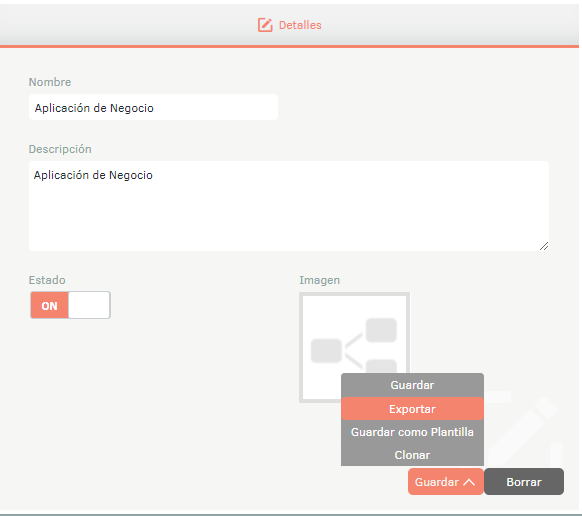
Importar Formato AMDL
1. Para importar en formato AMDL y crear desde plantillas, ingrese a la consola de administración de ASMS, en la sección de CMDB del menú principal, seleccione la opción Categorías. Defina un proyecto y en la vista de información, seleccione el botón Nuevo/Importar o Nuevo/Crear desde plantilla.
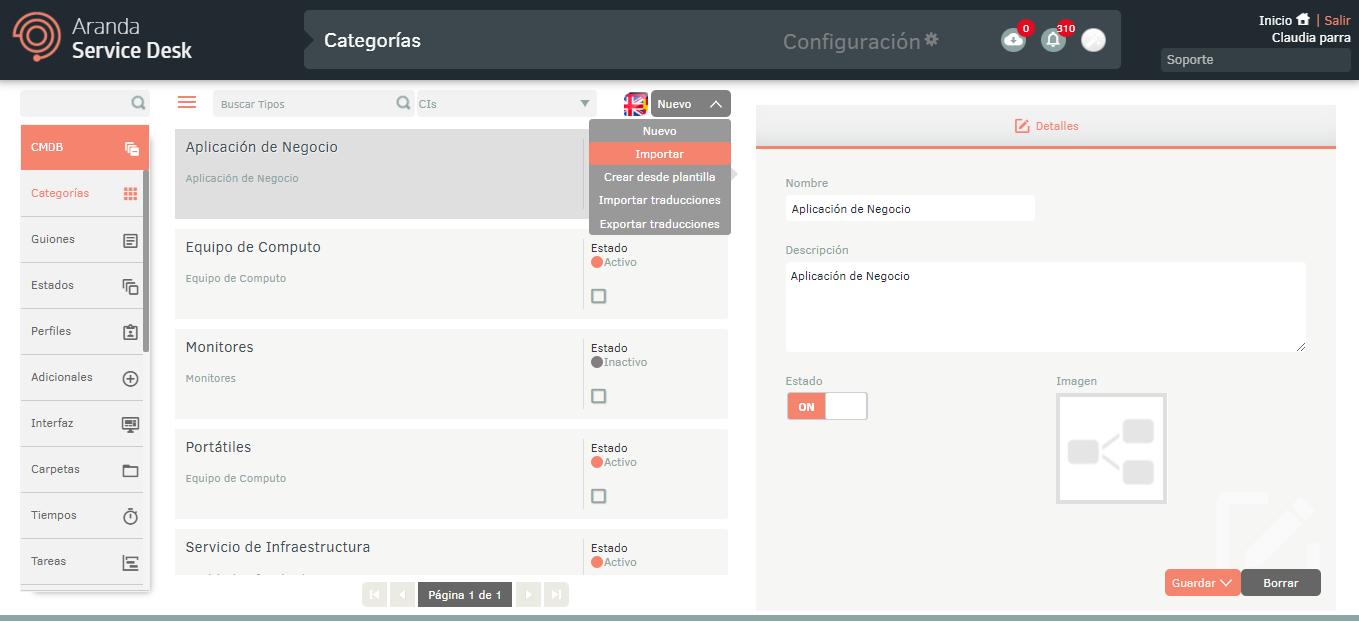
Diferenciar Acceso a Cis por Grupo especialista
Esta funcionalidad en la consola de administración (ASMS Administrador) permite separar el acceso para distinto grupo de especialistas.
1. Para separar el acceso a CIS por grupo de especialistas, ingrese a la consola de administración de ASMS, en la sección de CMDB del menú principal, seleccione la opción Categorías, defina un proyecto, defina el concepto CIs y en la vista de información visualizará las categorías que se hayan definido para los Ci’s.
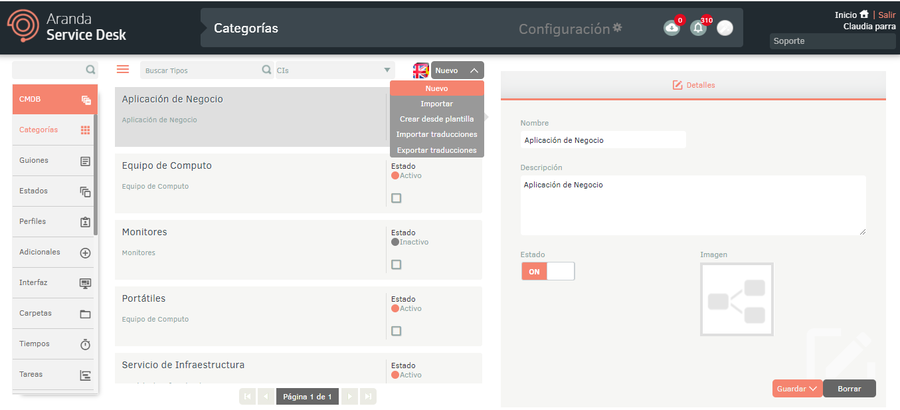
2. En la Vista detalle de información en la consola de administración de ASMS, seleccione una o varias categorías para asociar, haciendo clic en la casilla de chequeo que aparece debajo del estado de cada una de las categorías; Al seleccionar la categoría se habilita un ícono en la parte superior del listado:
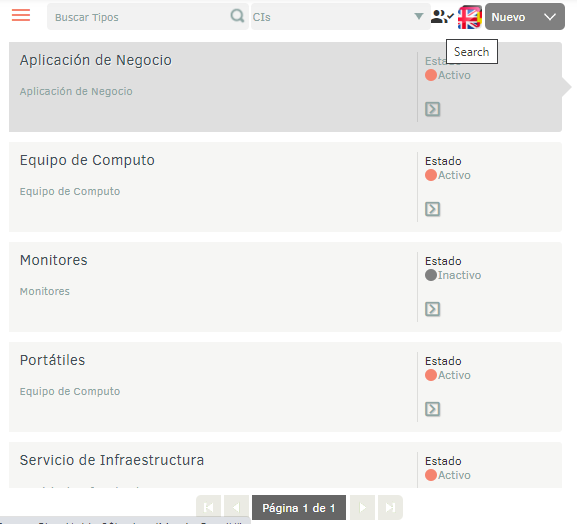
3. Se habilita la ventana Proyectos/Grupos. En la categoría proyectos, en el campo buscador ingrese el nombre del proyecto que quiera agregar, Después de seleccionar los proyectos, haga clic en el botón Adicionar:
4. En la categoría Grupos, en el campo buscador ingrese el nombre del grupo que quiera agregar, Después de seleccionar los grupos, haga clic en el botón Adicionar:
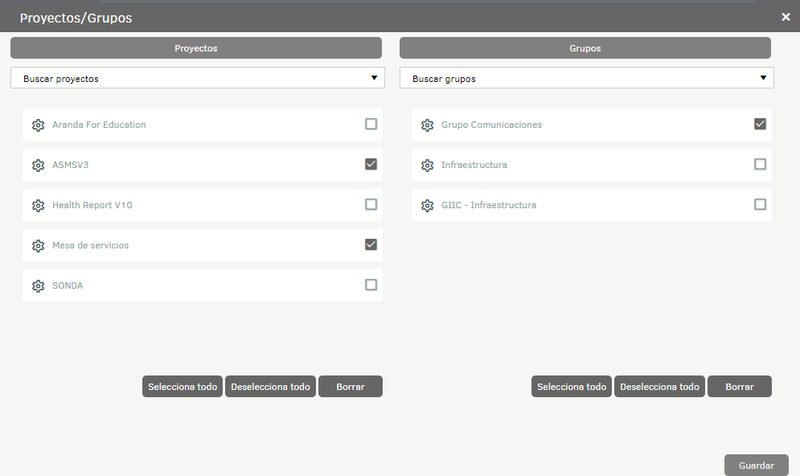
5. Al terminan de configurar los proyectos y grupos, Haga clic en Guardar para confirmar los cambios realizados.
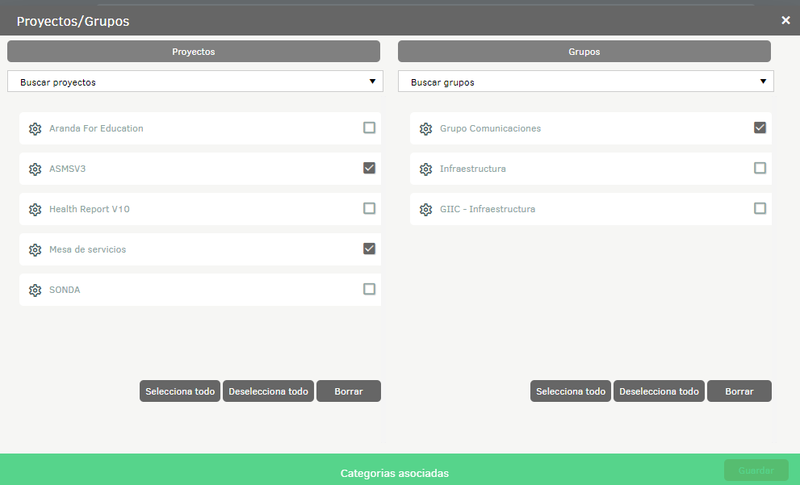
6. Para visualizar los Cis asociados a la categoría, ingrese a la consola de administración de ASMS, en la sección de CMDB del menú principal, seleccione la opción CIs, defina un proyecto, defina un concepto y en la vista de información visualizará los Cis relacionados. En la Vista detalle del Ci en la consola de administración de ASMS, seleccione la pestaña Detalles y en el campo categoría visualizará CI’s asociados a la categoría a la cual se le realizó el proceso anteriormente descrito:
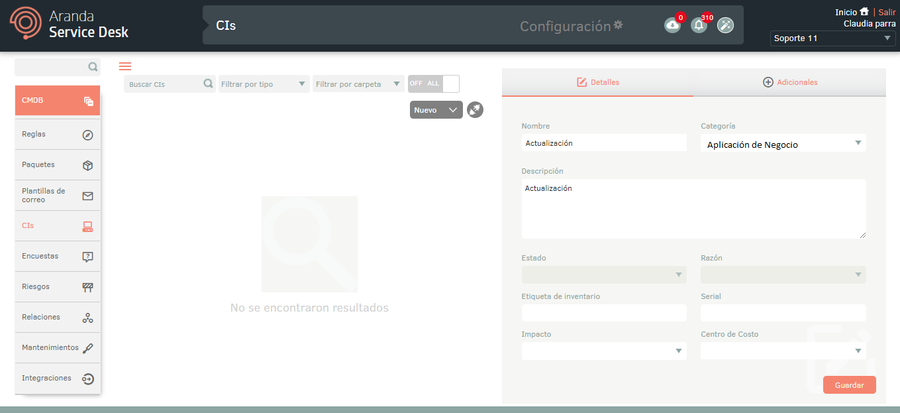
Multilenguaje
Para configurar la opción de multilenguaje en categorías de CMDB, debe tener en cuenta la documentación correspondiente a las traducciones. Ver Multilenguaje.